
photorecovery pro2020中文(图像文件恢复工具)
v5.2.2.2- 软件大小:14.52 MB
- 更新日期:2020-06-11 09:54
- 软件语言:简体中文
- 软件类别:数据恢复
- 软件授权:免费版
- 软件官网:待审核
- 适用平台:WinXP, Win7, Win8, Win10, WinAll
- 软件厂商:

软件介绍 人气软件 下载地址
photorecovery pro2020中文是一款功能完善的图像文件恢复工具,支持恢复照片和视频,可以从本地磁盘中进行数据恢复,也可以对外接储存盘中恢复数据文件,该程序甚至可以在格式化媒体存储设备中将已经被删除的文件都恢复回来;该程序的使用过程非常简单,具有清晰的界面和详细的文档,具有逐步的界面,它将指导您完成数据恢复的多个阶段;用户所要做的就是单击几下鼠标,只需要选择您需要恢复的文件,选择磁盘和应保存文件的文件夹,然后通过鼠标点击开始按钮即可,等待磁盘扫描结束,您将在几秒钟内找回丢失的照片或视频,所有恢复的文件将保留在所选文件夹中;此程序不仅为数码相机爱好者设计,也为专业摄影师设计,这将有助于照相馆和数码照片打印服务,它的无数奖项证明该程序是同类中最好的程序之一;需要的用户可以下载体验
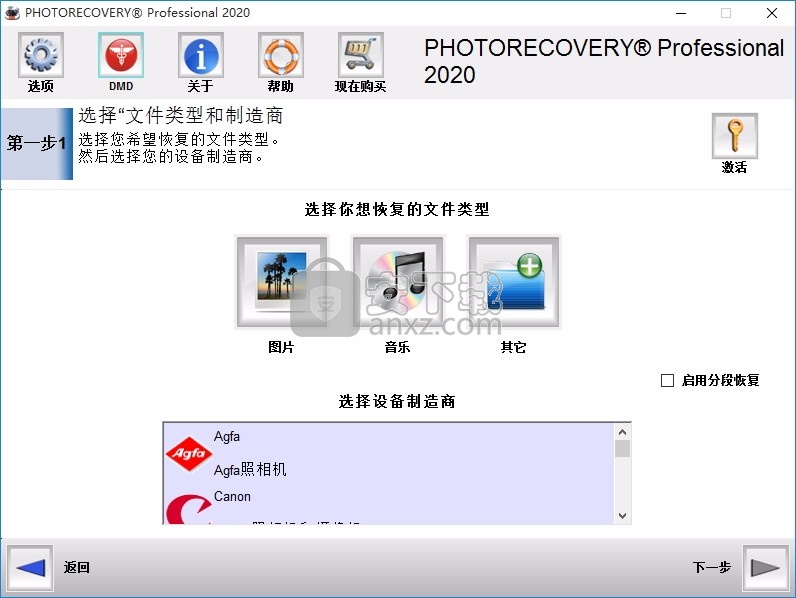
新版功能
1、数据恢复解决方案,旨在恢复丢失的文件从所有类型的数字媒体,
如记忆棒,SM卡,CF卡,微型硬盘,SD/ XD卡,MMC卡
支持光盘驱动器闪存盘中的媒体和多媒体或移动设备,和大多数其他形式的数字媒体。
2、恢复它们是否已经从相机中删除的文件,从一个读卡器,一个应用程序删除,或者即使你的媒体已被格式化。
3、易于使用。只需将媒体到您的计算机(建议使用读卡器)和运行photorecovery 2017。
照片将自动保存到另一个位置。
4、非破坏性的只读应用程序,不会写或更改驱动器,它是收回。
5、恢复图片, 视频, 和音频文件
6、恢复文件, 电子表格, 文本文件,
7、创建你的媒体归档的备份映像
8、让您可以安全地格式化和擦拭介质卡
9、同时还支持RAW文件和高清视频
10、兼容所有摄像机的格式
软件特色
1、易于使用的向导驱动的界面
2、安全的数据恢复:这是扫描的驱动器上不写PHOTORECOVERY®
3、恢复图像,视频和音频文件
4、恢复的文档,电子表格,文本文件,及更多
5、创建一个用于归档的媒体卡备份映像
6、还支持RAW文件和高清视频
安装步骤
1、用户可以点击本网站提供的下载路径下载得到对应的程序安装包
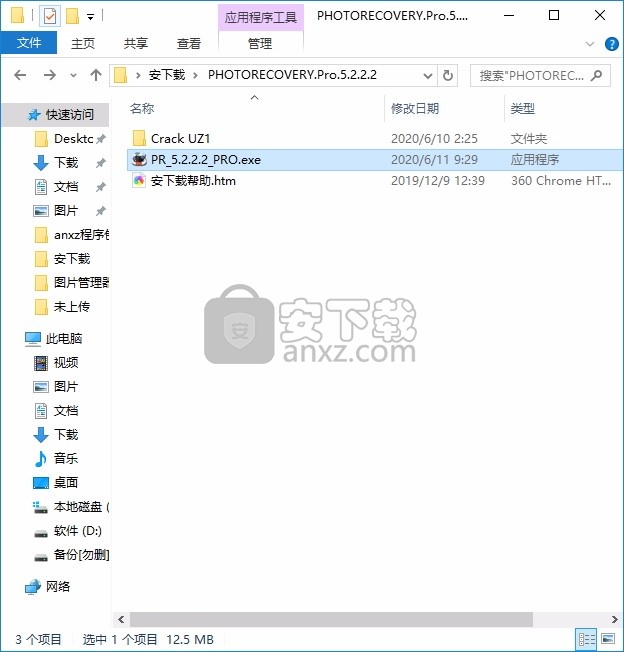
2、只需要使用解压功能将压缩包打开,双击主程序即可进行安装,弹出程序安装界面

3、同意上述协议条款,然后继续安装应用程序,点击同意按钮即可
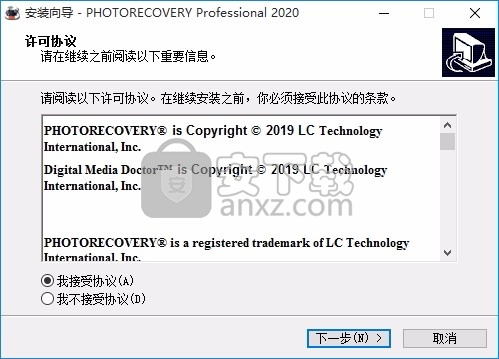
4、可以根据自己的需要点击浏览按钮将应用程序的安装路径进行更改
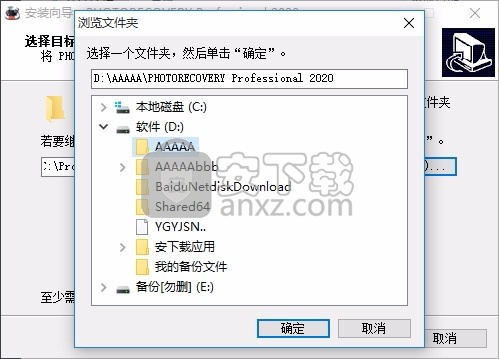
5、弹出以下界面,用户可以直接使用鼠标点击下一步按钮,可以根据您的需要不同的组件进行安装
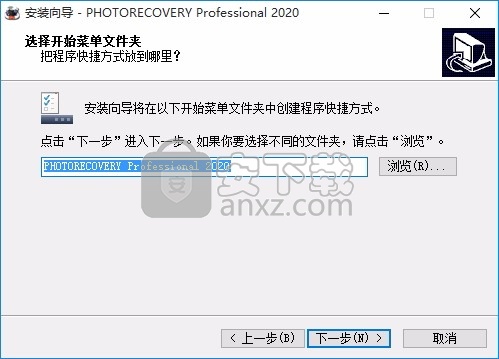
6、桌面快捷键的创建可以根据用户的需要进行创建,也可以不创建

7、现在准备安装主程序,点击安装按钮开始安装

8、弹出应用程序安装进度条加载界面,只需要等待加载完成即可

9、根据提示点击安装,弹出程序安装完成界面,点击完成按钮即可
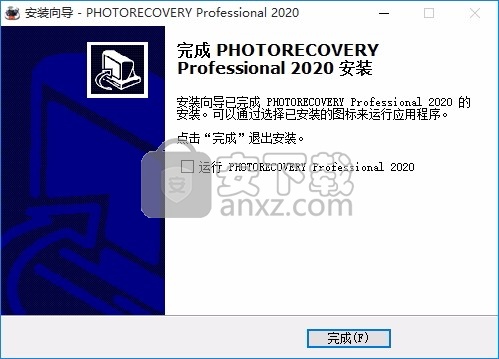
方法
1、程序安装完成后,先不要运行程序,打开安装包,然后将文件夹内的文件复制到粘贴板
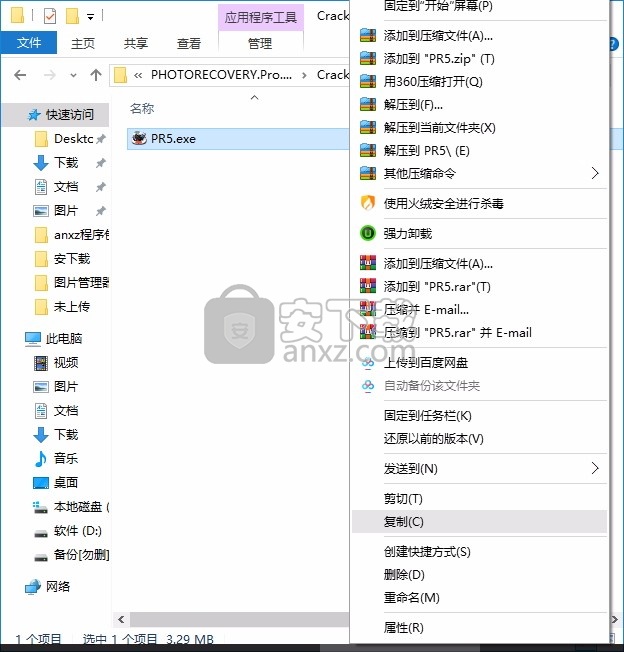
2、然后打开程序安装路径,把复制的文件粘贴到对应的程序文件夹中替换源文件
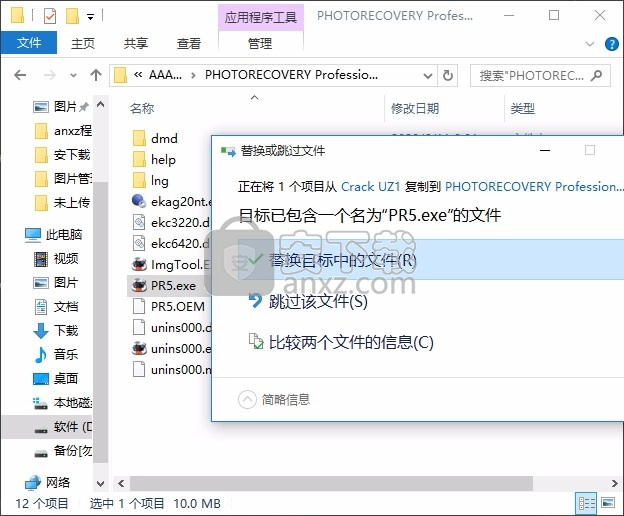
3、完成以上操作步骤后,就可以双击应用程序将其打开,此时您就可以得到对应程序
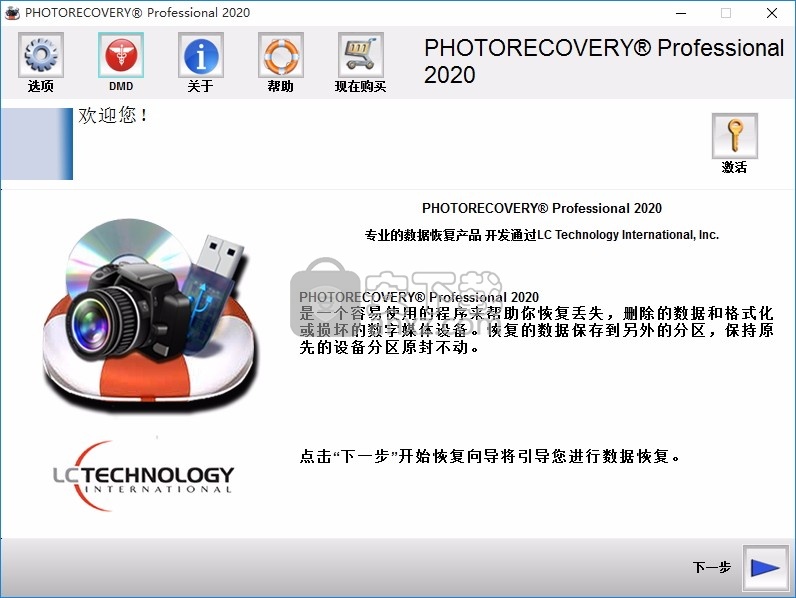
使用说明
在您开始之前
如果您正试图从可移动介质中恢复数据,您需要运行PHOTORECOVERY®之前有媒体在驱动器中。
在运行程序之前,确保你有管理员权限。
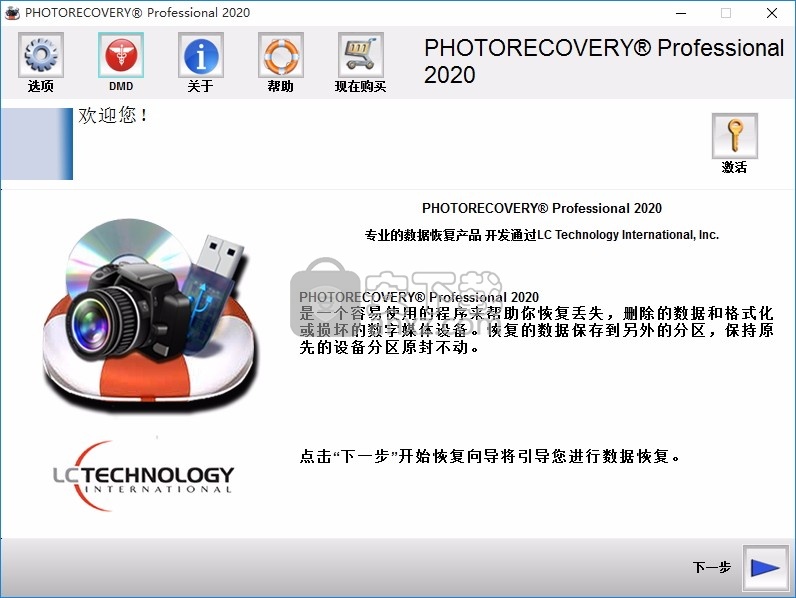
在PC,您可能需要右键单击该程序的图标,并以管理员身份运行。在Mac上,您需要确保您的帐户已完全管理员权限。
如果您是从一个移动设备,如智能电话或个人音乐设备,恢复,确保它是连接,并显示作为一个可移动磁盘设备,然后再运行PHOTORECOVERY®。
确保您的系统中有一个磁盘,或连接到您的系统,有足够的空间来保存恢复的数据在恢复过程中发现。
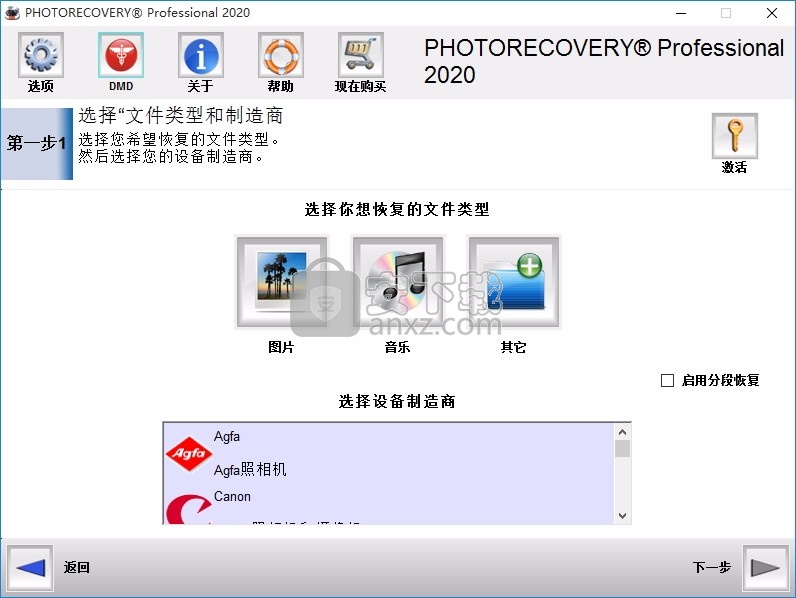
如果您需要添加额外的存储空间的系统,确保做到这一点,然后再运行PHOTORECOVERY®。
请关闭所有不必要的应用程序和系统外设,并禁用所有省电设置,然后再运行PHOTORECOVERY®。
如果一台笔记本电脑或其它便携式计算机,请确保您有足够的电池寿命来完成操作。如有必要,以避免在回收过程中中断,连接到交流电源。
用户界面
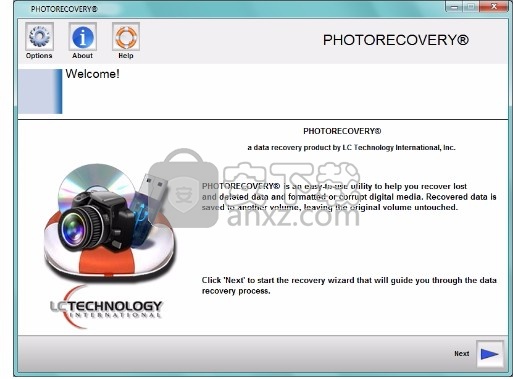
向导驱动的界面的PHOTORECOVERY®数据恢复,即使是新手电脑用户容易。
从一开始,该接口将帮助您选择在复苏过程中的每一步。一旦你选择了你的选择,你有机会改变他们才开始恢复扫描过程。下面,我们将详细描述每个界面的屏幕。
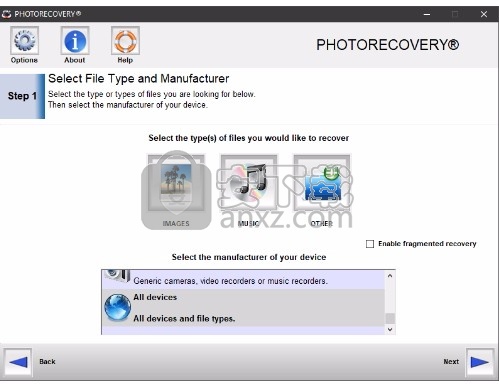
选择你的数据类型和制造商: 在复苏过程中的第一步是选择,您正试图恢复和你正试图恢复数据的设备制造商的数据类型。
在您无法找到该设备的制造商,或者你不知道,你可以选择“其他”作为制造商和文件类型搜索的情况下将范围宽得多。
当你第一次启动PHOTORECOVERY®时,您单击“继续”,接口会帮助您选择在复苏过程中的每一步。
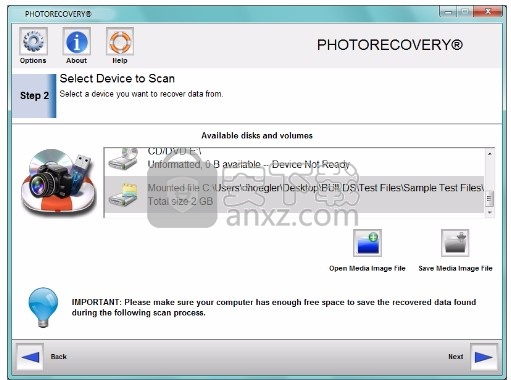
择要恢复从媒体: 在复苏过程中的下一步是选择媒体,您正试图恢复数据。
PHOTORECOVERY®将显示您的物理和逻辑设备。有时设备会被损坏,并且不会显示格式,您将需要选择的物理设备,以便收回。
要负载备份映像文件,而不是一个数字媒体设备,只需点击“打开媒体图像文件图标,并选择备份映像文件加载。
您还可以保存一个磁盘的备份映像文件,通过点击“保存媒体图像文件”按钮。
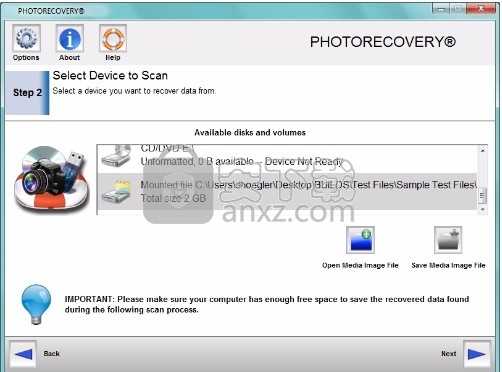
回顾您的选择: 一旦你选择的所有选项,并准备开始,您可以查看您的选择肯定。
您还可以更改在这一点上恢复数据的目的地。这将是数据自动保存,因为它是被扫描的位置。
一旦你确定的选择是正确的的,点击“下一步”开始扫描。
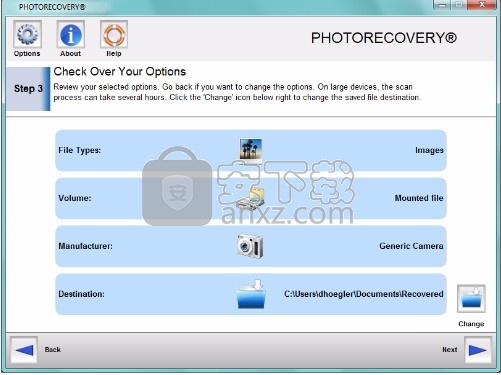
在扫描过程: 在扫描过程中,图像的缩略图预览区域上方滚动跨越。其他文件类型,将只显示一个图标。
虽然扫描正在运行,你可以点击预览图像的缩略图。在元数据中可以发现文件信息将显示预览的权利。
如果你想停止,暂停,恢复扫描,您可以使用控制按钮在右下方。如果你停止扫描,你将无法重新启动它,你将不得不再次从头开始。
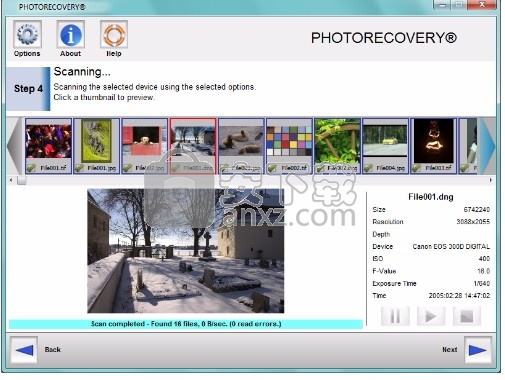
保存文件: 当扫描完成后,被发现的数据将被自动保存在预先选定的目标文件夹。
在保存过程中,你将能够看到保存操作的进度。如有必要,您也可以停止保存。
一旦停止保存,你可以不重新启动它,你将不得不再次从头开始。
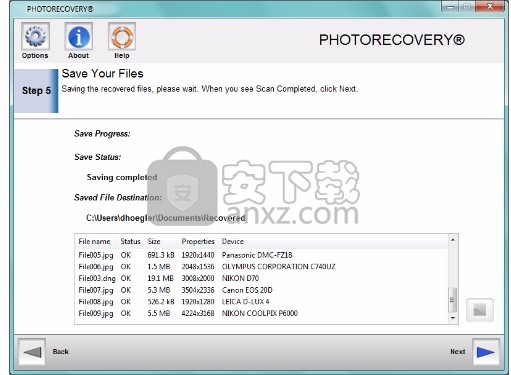
完成恢复: 当储蓄完成后,将提供三个选项。
如果您选择打开目标文件夹,然后你可以复制或恢复的数据移动到一个永久的位置。
如果您选择启动一个新的扫描,您将返回第1步,你可以在同一媒体或不同媒体开始一个新的扫描。
当前的经济复苏将不会通过新的扫描覆盖。
您还可以恢复的数据刻录到CD / DVD。在一些PC系统中,您将需要安装一个操作系统更新的CD / DVD刻录选项工作。系统会提示你在需要的情况下。
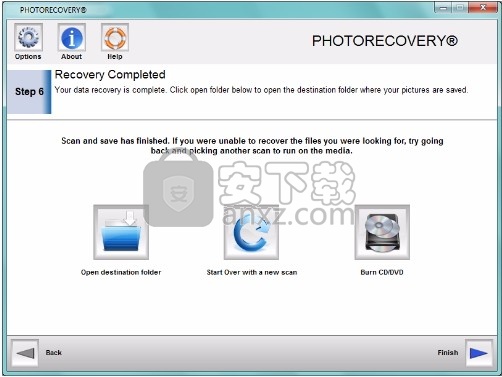
Below the program title there is the menu bar. Here are detailed descriptions of each menu and tool bar item.
选项: 单击此按钮,会给你的选项来改变程序语言,并创建一个调试日志。
关于: 点击此按钮,将告诉你关于程序的信息,版权和法律声明。
说明: 点击此按钮将加载到您的默认浏览器帮助文件。
创建映像文件: 此选项是创建一个备份映像的媒体正试图恢复。
媒体设备故障时,这可能是有用的,经济复苏需要做的。
或驱动器需要退货服务,但尚未恢复。
为了让一个图像文件,您选择的介质,然后单击创建图像文件图标。
选择一个位置,有足够的磁盘空间来保存文件,并保存。
加载的图像文件: 此选项为您创建图像文件选项中创建的驱动器加载的备份映像。
这也可以用来装载其他软件,这样你可以尝试和恢复从这些图像数据以及图像文件。
要加载的图像文件,单击加载图像文件按钮,找到你有你的图像文件保存从创建步骤的位置,并选择“打开”。
碎片文件: 删除和重拍相机拍照,或通过使用媒体如一个磁盘驱动器和媒体设备上编辑文件,某些文件可能会成为媒体的支离破碎。零碎的图片可能会出现在图片中有一半的图像丢失,或者彩色条纹。完整的视频和其他文件,甚至有可能不会在所有开放。这些可能无法收回PHOTORECOVERY ®完好,但通常可以收回房子恢复服务。这项服务的详细信息,请联系Datarecovery@LC-Tech.com。
被覆蓋的數據: 已被覆盖的数据是不以任何方式收回。采取大量的照片或录像的情况下,媒体已被格式化,并采取更多的照片或录像,唯一的,不会被覆盖的文件将被收回。如果他们是分散的,那么只有片段可能被收回。这是推荐使用相机时,您的媒体,你不能删除照片或录像,在相机,而是等待,直到你有照片或录像上传到您的计算机。验证已正确上传数据后,它是建议它正在使用的相机或设备的媒体格式。
格式化的媒體: 已格式化的媒体仍然可以作为数据并没有被写入格式化的媒体只要收回。在沉重的碎片情况下,它可能需要发送卡在房子恢复恢复数据最。这项服务的详细信息,请联系Datarecovery@LC-Tech.com。请注意,一些设备进行破坏性的格式化或擦除,并在这些情况下,数据是不可恢复的的。
未檢測到媒體: 为了软件来恢复数据,媒体必须在计算机上显示一个可移动磁盘设备。有些相机不显示为一个可移动磁盘设备,必须使用读卡机。如果媒体已损坏,显示不出来,软件无法恢复媒体。仍可能使用房屋恢复服务恢复的可能。这项服务的详细信息,请联系Datarecovery@LC-Tech.com。
密碼和安全: 如果您的设备有一个用密码保护您的数据的选项,而忘记了密码,或已超过尝试输入正确的密码,数据被删除,不可恢复的。
加密: 媒体设备上加密的数据将被加密恢复。 PHOTORECOVERY®不会取消任何数据进行加密。
硬盤驅動器: PHOTORECOVERY®是不是从硬盘中恢复。对于硬盘驱动器恢复,请下载FILERECOVERY演示®从www.LC Tech.com,看它是否能找到你丢失的数据。
人气软件
-

EasyRecovery12(数据恢复软件) 24.4 MB
/简体中文 -

ghost32 1.51 MB
/简体中文 -

Advanced EFS Data Recovery Pro(EFS文件恢复工具) 9.53 MB
/简体中文 -

Acer eRecovery Management(Acer电子恢复管理工具) 19.85 MB
/英文 -

Stellar Data Recovery 9(数据恢复软件) 113 MB
/简体中文 -

iMyFone Fixppo(多功能ios系统修复工具) 32.85 MB
/英文 -

Recover My Files 4.9.4.1324 汉化版 10.00 MB
/简体中文 -

Advanced Photoshop Repair(修复PS图工具)v1.1 0.59 MB
/英文 -

Amazing Samsung Data Recovery(三星数据恢复软件) 11.9 MB
/简体中文 -

ReiBoot(iOS系统修复软件) 14.1 MB
/简体中文


 嗨格式数据恢复大师 v2.9.1491.4
嗨格式数据恢复大师 v2.9.1491.4  VIDEORECOVERY 2019(数据恢复软件) V5.1.9.4 免费版
VIDEORECOVERY 2019(数据恢复软件) V5.1.9.4 免费版  ObjectRescue Pro(高级数据恢复软件) v6.11 汉化
ObjectRescue Pro(高级数据恢复软件) v6.11 汉化  MediaRecovery Professional Edition(电脑数据恢复软件) v14.1.131
MediaRecovery Professional Edition(电脑数据恢复软件) v14.1.131  Remo Recover Pro(专业数据恢复软件) v5.0.0.40
Remo Recover Pro(专业数据恢复软件) v5.0.0.40  3-Heights PDF Desktop Repair Tool(PDF修复工具) v6.7 (含破解教程)
3-Heights PDF Desktop Repair Tool(PDF修复工具) v6.7 (含破解教程) 
















